Если вы часто меняете разрешение экрана на своём компьютере, то наверняка задолбались каждый раз расставлять значки на рабочем столе по своим местам. Портативная бесплатная утилита ReIcon как раз решает эту проблему, запоминая расположение значков текущего разрешения и восстанавливая его по вашему требованию.
Как пользоваться
Распакуйте ZIP-архив в любую папку и запустите программу. Чтобы сохранить текущее расположение значков, нажмите кнопку Save Icon Layout. После этого в сохранённых позициях появится ваша. Таких позиций может быть несколько — для каждого разрешения своя.
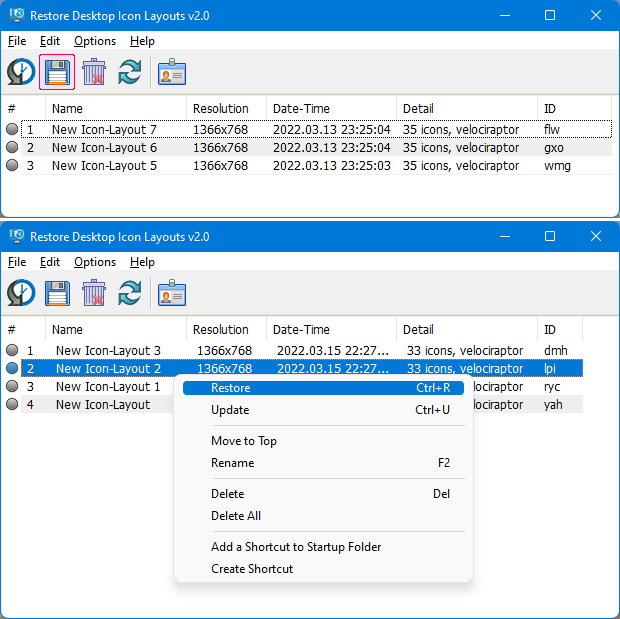
Чтобы восстановить сохранённую позицию, выберите её из списка и нажмите кнопку Restore Icon Layout. Также это можно сделать, кликнув правой кнопкой мыши по позиции (или двойным щелчком).
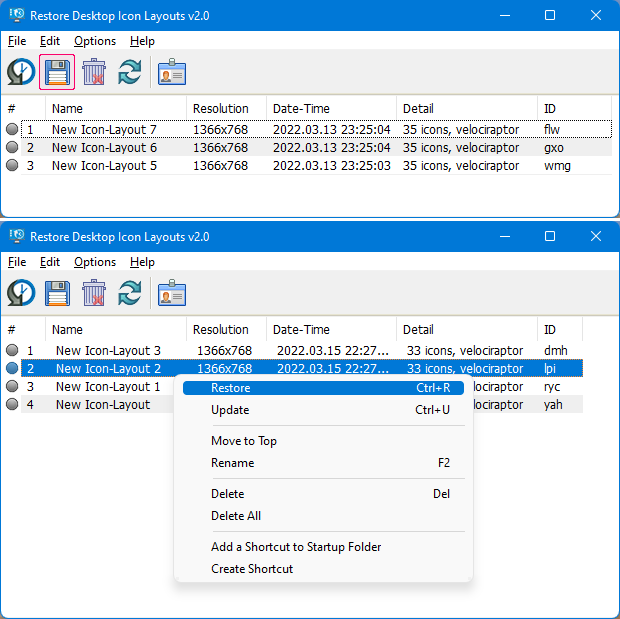
Точно так же вы можете удалить ненужные позиции.
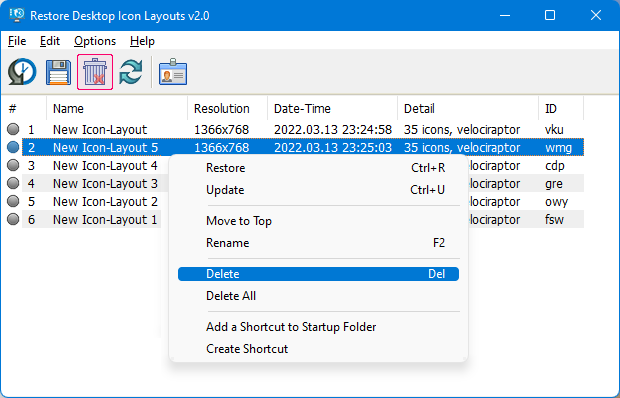
Для удобства можно добавить пункт «Save/Restore icon layout» в контекстное меню, и по нажатию правой кнопки мыши сохранять или восстанавливать расположение значков. Для этого щёлкните меню Options, затем Add Context Menu и выберите соответствующий пункт.
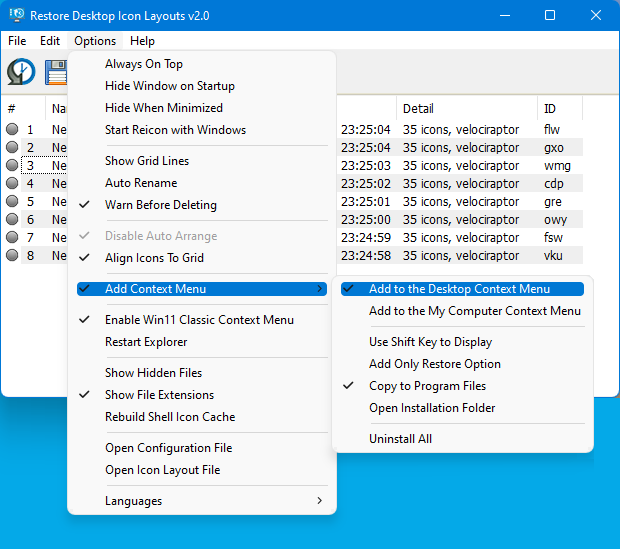
Если добавить ReIcon в список программ, запускаемых вместе с Windows, вы сможете сохранять и восстанавливать позиции одним кликом по иконке утилиты в системном трее. Сделать это можно, нажав на меню Edit и выбрав Add a shortcut to Startup Folder.
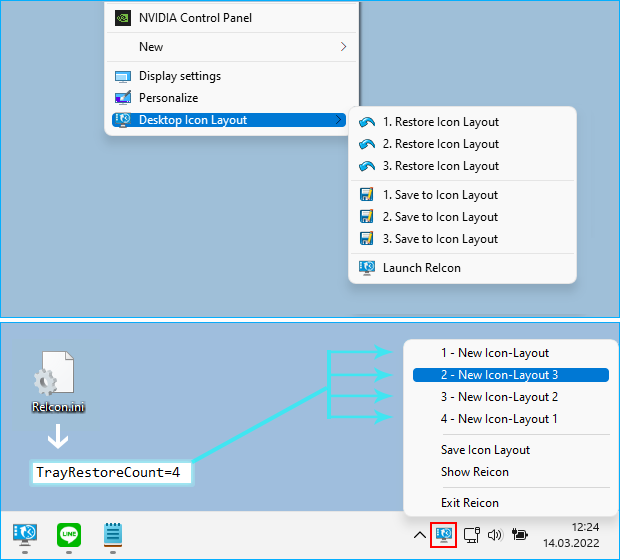
В новой версии ReIcon можно менять порядок сохранённых позиций, перетаскивая их вверх или вниз. Ещё утилита умеет в поддержку CMD (командной строки). Кто разбирается в этом, поймёт по скриншоту ниже, что к чему.
ReIcon — простая в использовании утилита, которая будет полезна тем, кто часто меняет разрешение экрана на компьютере и хочет быстро сохранять/восстанавливать расположение значков рабочего стола.

